Cu Profiluri, Apple face o altă evoluție pentru a ne ajuta să organizăm filele de browser pe care le avem deschise în Safari. Noua caracteristică le permite utilizatorilor să pună file și grupuri de file în zone separate, ajutând să împiedice munca și viața noastră personală să interfereze.
Dincolo de asta, Profilurile Safari ar putea permite, de asemenea, două sau mai multe persoane să partajeze mai ușor browserul web, ceea ce poate fi un beneficiu imens pentru utilizatorii de iPad.
Am testat noua caracteristică în primele beta ale iOS 17, macOS Sonoma și iPadOS 17, toate acestea fiind prezentate la WWDC23 săptămâna aceasta.
Safari luptă cu dezordinea de file... și poate mai mult
Dezordinea filelor din browser este o problemă. Cu toții petrecem atât de mult timp pe internet încât este ușor să ajungem la o mizerie dezorganizată de deschidere. file, unele pentru serviciu, altele pentru cumpărături, altele pentru rețelele sociale, mai multe pentru știri și așa mai departe curând.
Apple a creat
Grupuri de file acum câțiva ani pentru a ajuta utilizatorii să gestioneze mizeria. După cum sugerează și numele, permite utilizatorilor de Mac, iPhone și iPad să organizeze filele deschise Safari în grupuri. Acestea pot fi pentru serviciu, cumpărături etc. Orice ai nevoie.Și cu Safari iOS 17, macOS Sonoma și iPadOS 17, Apple se bazează pe acest sistem cu Profiluri. Când dezvăluiți caracteristica, a spus Apple, „Profilurile continuă să navigheze separat între mai multe subiecte sau proiecte.”
Noua caracteristică vă permite să colectați grupuri de file în supergrupuri. De exemplu, grupul de file plin cu file de cumpărături poate fi în același profil „Personal” cu un alt grup de file care deține filele de rețele sociale. Dar acestea se află într-un profil complet diferit de grupurile de file pe care le utilizați pentru a organiza site-urile web pe care le utilizați pentru muncă.
Ideea pare să te ajute să te concentrezi. Când lucrezi, fila plină de scoruri sportive sau rochii noi este ascunsă acolo unde vei fi (sperăm) mai puțin probabil să fii tentat să te uiți la ele.
Dar Profilurile nu sunt lanțuri. Filele browserului și chiar grupurile de file pot fi mutate cu ușurință între profiluri. De asemenea, profilurile pe care le creați pe un dispozitiv, cum ar fi iPhone-ul, apar automat pe celelalte, cum ar fi iPad-ul.
Ar putea fi un pas către profiluri complete de utilizator pentru iPad și iPhone
Reducerea aglomerației filelor din browser este o utilizare pentru Profiluri și, deși este opțiunea pe care Apple o subliniază, nu este singura posibilitate. Pe baza testării primelor versiuni beta ale iPadOS 17 și iOS 17, Profilurile vor fi un avantaj imens pentru persoanele care folosesc un iPad sau chiar un iPhone.
Filele deschise în diferite Profiluri rămân aproape complet separate. Conectați-vă la un site web când utilizați un profil și filele din celălalt nu au acces - utilizatorul celuilalt profil trebuie să se conecteze la același site separat.
Deci, ați putea, de exemplu, să creați Profiluri pentru „Liam” și „Olivia” și fiecare ar putea să le acceseze site-ul școlii pe același iPad fără a fi nevoie să vă deconectați și să vă reconectați oricând tableta este predat.
Apple a rezistat până acum să adauge conturi de utilizator la nivel de sistem la iPadOS și iOS, dar Profilurile Safari fac un pas mare în această direcție.
Adăugarea și schimbarea profilurilor Safari
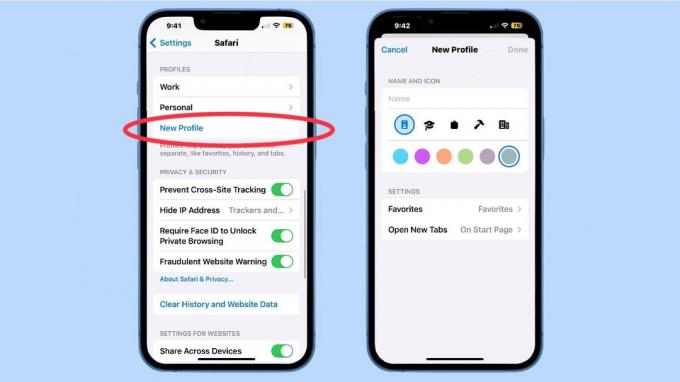
Foto: Ed Hardy/Cult of Mac
Pentru a configura Profiluri în viitoarea versiune de Safari, accesați Setări -> Safari apoi derulați în jos la secțiunea Profiluri tocmai adăugată și atingeți Profil nou.
Puteți denumi profilul și îi puteți da o culoare și o pictogramă. Culoarea și pictograma apar în fundalul comutatorului de file.
Schimbați pictograma și culoarea unui profil existent din aceeași zonă.
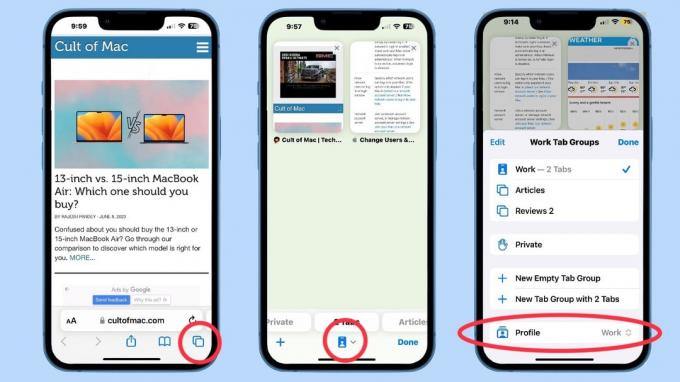
Pentru a comuta între profiluri în Safari, atingeți Butonul de comutare a filelor în extrema dreaptă a barei de adrese Safari. Aceasta deschide o fereastră care arată filele deschise ale browserului. Apoi apăsați pe Comutator de grup de file. Este în partea de jos a paginii pe iPhone, dar în partea de sus pe iPad. Va apărea o fereastră pop-up care arată diferitele grupuri de file, iar opțiunea de a comuta Profiluri apare în partea de jos a ecranului.
Profilurile Safari vor fi disponibile în această toamnă
Deși Apple a anunțat Profiluri Safari la WWDC23 și este acum în testare beta, va trece ceva timp până când utilizatorii medii vor putea profita de noua funcție. După cum sa menționat, modificările fac parte din iOS 17, iPadOS 17 și macOS Sonoma, care nu sunt așteptate până în septembrie 2023 sau mai târziu.

